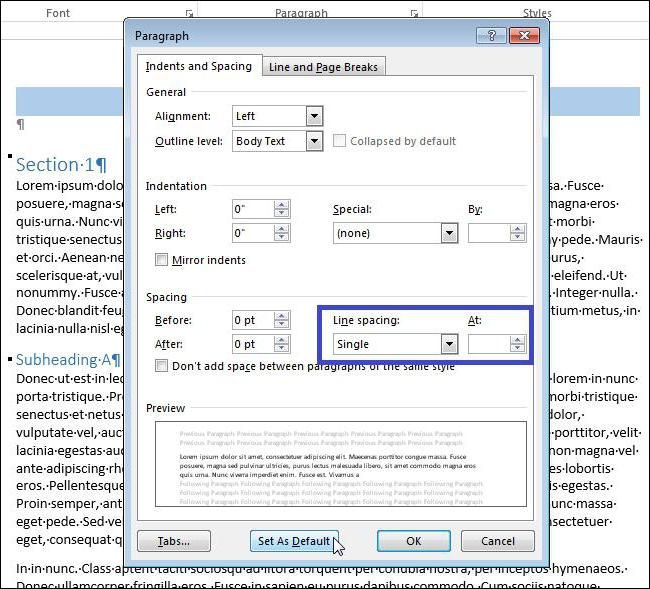Hur man skriver romerska siffror i "Word"
Vi brukade använda arabiska siffror -1, 2, 3, etc. Men det finns ändå behov av att skriva och romersk - I, II, III och så vidare. När vi till exempel anger en viss ålder är det bättre att skriva det med det här systemet.
Men många kanske undrar hurskriv in romerska siffror i "ord". Eftersom de inte är på tangentbordet. Detta är precis det som kommer att diskuteras i artikeln. Vi kommer att överväga alla möjliga sätt att skriva romerska siffror i programmet "Word". Vissa av dem är väldigt enkla och låter dig skriva snabbt, medan andra tvärtom verkar värdelösa, eftersom de tar mycket tid.

Använda det engelska tangentbordet
Nu kommer vi att överväga den enklaste metoden, somDu kan skriva in romerska siffror i "Word". Det är att använda engelska bokstäver. Faktum är att de romerska siffrorna liknar det latinska alfabetet. Så ser den romerska siffran "5" ut som engelska bokstaven "V" och tio - som "X". Jo mönstret är klart. Det viktigaste är att känna till byggandet av romerska siffror, och resten är en bagatell.
Naturligtvis, förutom detta måste du bytatangentbordslayout på engelska. De flesta användare vet hur man gör det, och för nykomlingarna förklarar vi nu. Den första metoden använder ALT + SHIFT snabbtangenter eller CTRL + SHIFT, beroende på ditt system. Du kan också använda en speciell indikator på aktivitetsfältet, dess plats kan ses i bilden.

Den tredje är användbar om du har den 8: e eller 10: e versionen av Windows. Om så är fallet, då kan du, håller WIN knappen genom att trycka på mellanslagstangenten, och språket kommer att förändras.
Använda CTRL + F9
Det finns en annan sätt hur du kan infoga i"Vord" romerska siffror. Det är lite mer komplicerat än det tidigare, och det tar lite mer tid, men om du inte är stark i att bygga romerska värden, är den uppfunnad speciellt för dig.
Vi använder fältkoderna. För att aktivera dem trycker du på CTRL + F9 - två lockade axlar visas. Mellan dem måste du skriva in uttrycket "321 * Roman", så att du får "{= 321 * Roman}". I stället för siffror "321" anger du numret som ska konverteras till romerska. Så fort du gör, tryck på F9 och det angivna numret passar in i romerska siffror.
Använd symboltabellen
Och nu vänder vi oss till den mest värdelösa metodenhur du kan skriva in romerska siffror i "Word". Du kan göra detta med hjälp av symboltabellen. Vi kommer faktiskt att ange latinska bokstäver, som i den första metoden, men vi gör det genom ett speciellt fönster med symboler.
Så först måste du öppna den. För att göra detta, gå till fliken "Infoga" och på verktygsfältet (i slutet) hitta "Symbol" -knappen, tryck på den - menyn kommer att visas. I det välj "Övriga symboler ..." - ett symbolfönster öppnas.
I den, hitta de romerska siffrorna, de är engelska bokstäver och välja de nödvändiga, klicka på "Infoga" -knappen. För att göra det enklare att söka kan du välja "Main Latin" i rullgardinsmenyn "Set".
Använd kodmärket
Nu kommer vi att använda teckenkoden för att komma in i romerska siffror i "Ordet" 2003. Även om denna metod är lämplig för andra versioner, men vi kommer att överväga den under 2003.
Här är en lista över romerska siffror och koder till dem:
- I - 0049.
- X - 0058.
- V - 0056.
- M - 004D.
- C - 0043.
- L - 004C.
Nu måste du placera markören på rätt ställe, ange koden där och tryck sedan på ALT + X. När du har gjort detta kommer koden att bli den önskade romerska siffran.
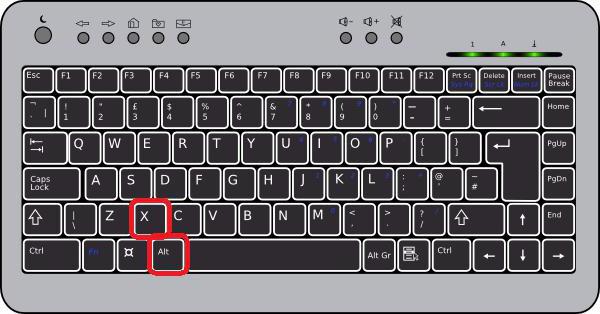
Med hjälp av ALT-kod
Tänk nu på ett annat sätt hur du sätter inRomerska siffror i "Word" med koden. Endast denna gång kallas koden ALT-kod. Kärnan är nästan densamma som i föregående metod, men det finns några skillnader, som vi nu ska prata om.
För det första är koden för varje siffra olika, och för det andra är det nödvändigt att presentera det på olika sätt.
Låt oss först lista koderna och numren själva:

- 73 - I.
- 88 - X.
- 86 till V.
- 77 - M.
- 67 - C.
- 76 - L.
Så vi vet koden, vi behöver bara skriva in den. För att göra detta, starta koden genom att hålla ner ALT-tangenten. När du släppt ALT, motsvarar det nummer du behöver, den kod du skrev in. Observera att koden måste skrivas på det numeriska tangentbordet till höger.
</ p>